Manual del usuario del iPod touch
- Bienvenido
- Novedades de iOS 12
-
- Activar y desbloquear
- Aprender gestos básicos
- Explorar la pantalla de inicio y las apps
- Cambiar los ajustes
- Realizar una captura de pantalla
- Ajustar el volumen
- Cambiar o desactivar los sonidos
- Buscar contenido
- Utilizar y personalizar el centro de control
- Ver y organizar la visualización Hoy
- Acceder a funciones desde la pantalla bloqueada
- Viajar con el iPod touch
- Definir el tiempo de uso, permisos y límites
- Sincronizar el iPod touch con iTunes
- Cargar la batería y controlar el nivel de carga
- Conocer el significado de los iconos de estado
-
- Calculadora
- Buscar a mis Amigos
- Buscar mi iPhone
-
- Escribir un correo electrónico
- Dirigir y enviar correo electrónico
- Ver un correo electrónico
- Guardar un borrador de correo electrónico
- Marcar y filtrar mensajes de correo electrónico
- Organizar el correo electrónico
- Buscar mensajes de correo electrónico
- Eliminar y recuperar mensajes de correo electrónico
- Trabajar con archivos adjuntos
- Imprimir mensajes de correo electrónico
- Bolsa
- Consejos
- Tiempo
-
- Compartir documentos desde las apps
- Compartir archivos desde iCloud Drive
- Compartir archivos mediante AirDrop
-
- Configurar “En familia”
- Compartir compras con los miembros de la familia
- Activar “Solicitar la compra”
- Ocultar las compras
- Compartir suscripciones
- Compartir fotos, un calendario y más con miembros de la familia
- Localizar el dispositivo perdido de un miembro de la familia
- Configurar “Tiempo de uso” para los miembros de la familia
-
- Accesorios incluidos con el iPod touch
- Conectar dispositivos Bluetooth
- Transmitir audio y vídeo en tiempo real a otros dispositivos
- Controlar el audio en varios dispositivos
- AirPrint
- Utilizar un teclado Magic Keyboard
- Handoff
- Usar el portapapeles universal
- Hacer y recibir llamadas por Wi-Fi
- Usar el iPhone como punto de acceso Wi-Fi
- Transferir archivos mediante iTunes
-
-
- Reiniciar el iPod touch.
- Forzar el reinicio del iPod touch
- Actualizar software de iOS
- Realizar copias de seguridad del iPod touch
- Recuperar los ajustes por omisión del iPod touch
- Restaurar el iPod touch
- Vender o regalar el iPod touch
- Borrar todos los contenidos y ajustes
- Instalar o eliminar perfiles de configuración
-
- Introducción a las funciones de accesibilidad
- Funciones rápidas de accesibilidad
-
-
- Activar VoiceOver y practicar gestos
- Cambiar los ajustes de VoiceOver
- Aprender gestos de VoiceOver
- Controlar el iPod touch con gestos de VoiceOver
- Controlar VoiceOver con el rotor
- Utilizar el teclado en pantalla
- Escribir con el dedo
- Controlar VoiceOver con el teclado Magic Keyboard
- Escribir en braille en la pantalla mediante VoiceOver
- Usar una pantalla braille
- Usar VoiceOver en apps
- “Leer selección”, “Leer pantalla” y “Pronunciar al escribir”
- Acercar la imagen en la pantalla
- Lupa
- Ajustes de visualización
-
- Acceso guiado
-
- Información de seguridad importante
- Información de manejo importante
- Obtener información sobre el iPod touch
- Informarse sobre el software y el servicio del iPod touch
- Declaración de conformidad de la FCC
- Declaración de conformidad de ISED Canada
- Apple y el medio ambiente
- Información sobre residuos y reciclaje
- Copyright
Realizar y responder llamadas FaceTime en el iPod touch
En la app FaceTime ![]() , haz llamadas de vídeo o audio a otra persona que también utilice un dispositivo iOS o un Mac. La cámara delantera te permite hablar cara a cara y, además, puedes cambiar a la cámara trasera para mostrar lo que ves a tu alrededor. Haz una Live Photo para capturar un momento de la conversación.
, haz llamadas de vídeo o audio a otra persona que también utilice un dispositivo iOS o un Mac. La cámara delantera te permite hablar cara a cara y, además, puedes cambiar a la cámara trasera para mostrar lo que ves a tu alrededor. Haz una Live Photo para capturar un momento de la conversación.
Nota: Es posible que FaceTime o algunas de sus funciones no estén disponible en todas las regiones.
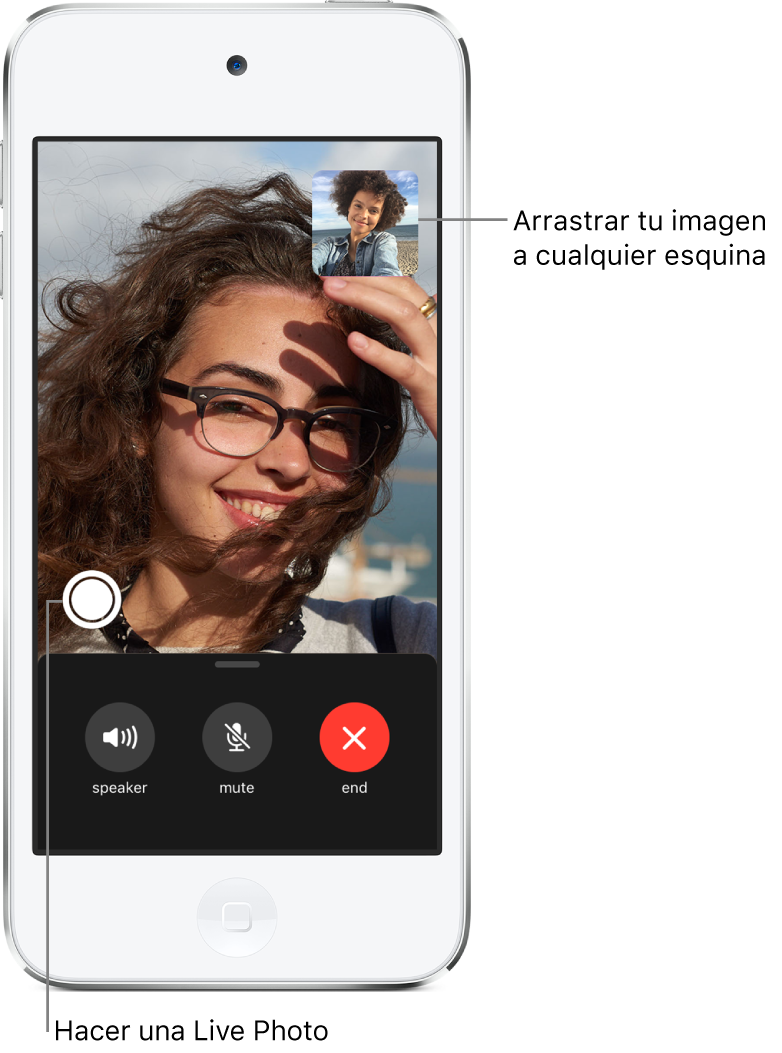
Configurar FaceTime
Ve a Ajustes
 > FaceTime y, a continuación, activa FaceTime.
> FaceTime y, a continuación, activa FaceTime.Para poder hacer Live Photos durante llamadas FaceTime, activa “Live Photos de FaceTime”.
Introduce tu número de teléfono, ID de Apple o dirección de correo electrónico para utilizarlo con FaceTime y, a continuación, define tu identificador de llamada.
Realizar una llamada FaceTime
Mediante una conexión Wi-Fi y un ID de Apple, podrás hacer y recibir llamadas de FaceTime (primero, inicia sesión con tu ID de Apple o crea una cuenta nueva).
Consultar a Siri. Di algo como: “Llamar por FaceTime”. Aprende a pedirle cosas a Siri.
En FaceTime, pulsa
 en la esquina superior derecha.
en la esquina superior derecha.Escribe el nombre o número al que quieres llamar en el campo de entrada de la parte superior y, a continuación, pulsa Vídeo
 para realizar una llamada de vídeo o pulsa Audio
para realizar una llamada de vídeo o pulsa Audio  para realizar una llamada FaceTime de audio.
para realizar una llamada FaceTime de audio.También puedes pulsar
 para abrir Contactos e iniciar la llamada desde ahí.
para abrir Contactos e iniciar la llamada desde ahí.
Para llamar a varias personas, consulta Realizar una llamada FaceTime en grupo en el iPod touch.
Dejar un mensaje
Si no responden a tu llamada FaceTime, puedes hacer una de estas cosas:
Pulsa “Dejar mensaje”.
Pulsa Cancelar para cancelar la llamada.
Pulsa Llamar para intentar volver a llamar.
Iniciar una llamada FaceTime desde una conversación de Mensajes
En una conversación de Mensajes, puedes iniciar una llamada FaceTime con la persona con la que estás conversando.
En la conversación de Mensajes, pulsa la foto de perfil,
 o el nombre en la parte superior de la conversación.
o el nombre en la parte superior de la conversación.Pulsa FaceTime.
Volver a llamar
En el historial de llamadas, pulsa el nombre o el número.
Pulsa ![]() para abrir el nombre o el número en Contactos.
para abrir el nombre o el número en Contactos.
Recibir una llamada FaceTime
Al recibir una llamada FaceTime, pulsa una de estas opciones:
Aceptar: Responde a la llamada.
Rechazar: Rechaza la llamada.
Recordar: Define un recordatorio para devolver la llamada.
Mensaje: Envía un mensaje de texto a la persona que llama.
Si recibes una llamada FaceTime mientras estás en otra llamada, puedes pulsar “Finalizar y aceptar” o “Poner en espera y aceptar”.